windows10定时关机怎么取消_win10如何取消定时关机
有时因为不能长时间待在电脑附近,所以我们会设置电脑的定时关机功能,设置定时关机可以帮助我们在合适的时间达到关机的目的。那么大家知道win10 32位系统要怎么取消定时关机吗?其实很简单,接下来请大家看看win10如何取消定时关机的方法。
win10如何取消定时关机的步骤:
1、点击“开始”在搜索栏搜索“命令提示符”打开。
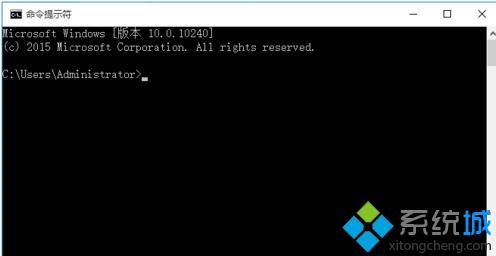
2、输入“shutdown -s -t 600”显示你已经创建了定时关机。
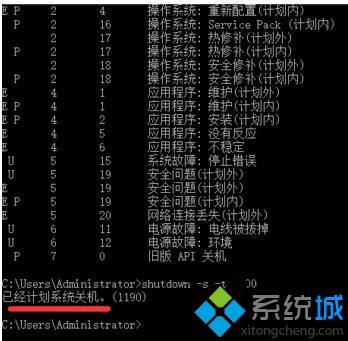
3、输入“shutdown /a”回车。
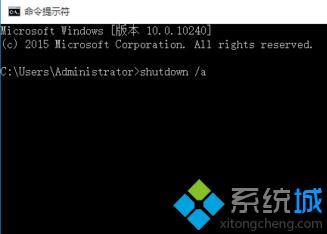
4、定时关机就取消了。
以上就是win10如何取消定时关机的方法步骤,有需要的用户可以按照上述步骤操作取消定时关机,希望可以帮助到你。
相关教程:定时关机在哪里设置如何将电脑定时关机电脑设置每日定时关机我告诉你msdn版权声明:以上内容作者已申请原创保护,未经允许不得转载,侵权必究!授权事宜、对本内容有异议或投诉,敬请联系网站管理员,我们将尽快回复您,谢谢合作!










